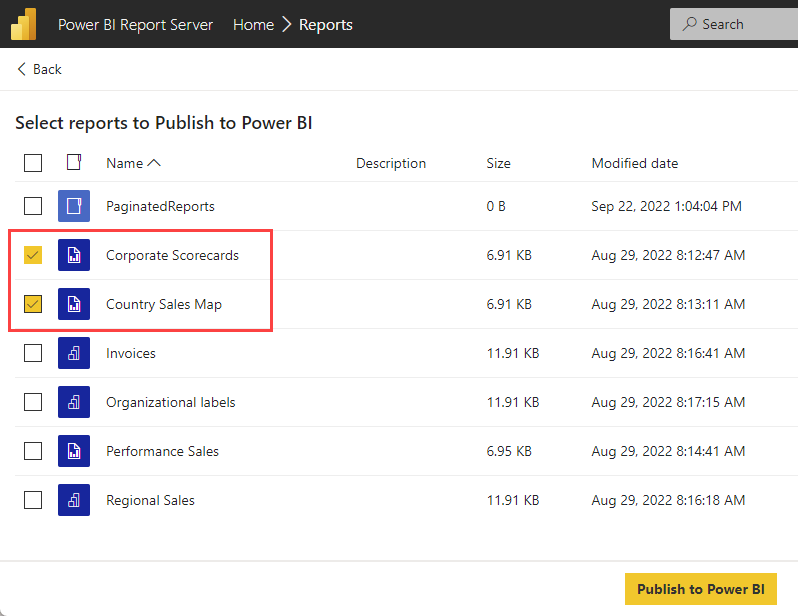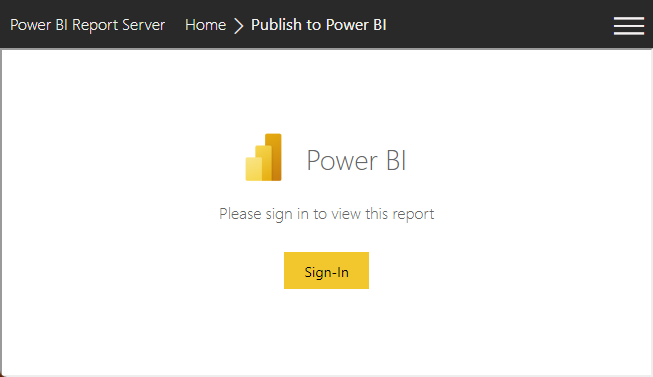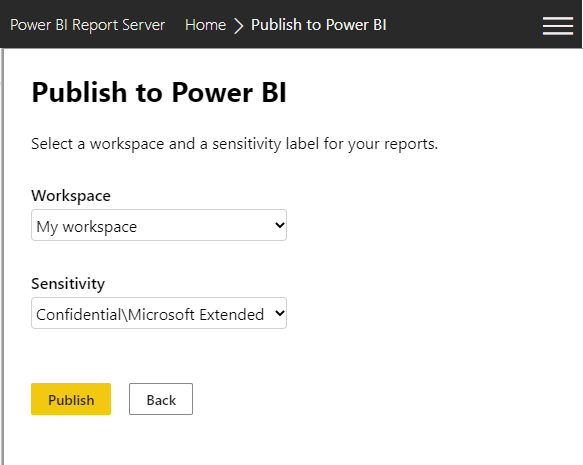Publicer .rdl-filer til Power BI fra Power BI-rapportserver og Reporting Services
GÆLDER FOR: Power BI Report Builder
Power BI Desktop
Power BI 2022 Report Server
SQL Server 2022 Reporting Services
Har du sideinddelte rapporter i sideinddelte rapporter (.rdl) i Power BI-rapportserver eller SQL Server 2022 Reporting Services (SSRS), som du vil overføre til Power BI-tjeneste? Denne artikel indeholder en trinvis vejledning i overførsel af .rdl-filer og Power BI-rapporter (.pbix-filer) fra Power BI-rapportserver og SQL Server 2022 Reporting Services til Power BI-tjeneste.
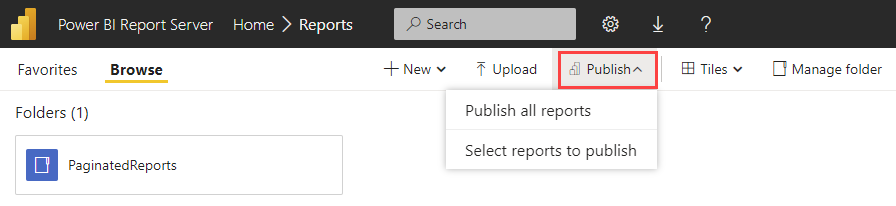
Bemærk
Hvis du bruger en tidligere version af Reporting Services, skal du fortsætte med at bruge RDL-overførselsværktøjet indtil videre.
Du kan overføre rapporter uden nedetid til dine rapportservere eller afbrydelser for dine rapportbrugere. Det er vigtigt at forstå, at du ikke behøver at fjerne data eller rapporter. Du kan beholde dit aktuelle miljø, indtil du er klar til, at det udgår.
Forudsætninger
Personligt arbejdsområde
Du kan publicere og dele sideinddelte rapporter i Mit arbejdsområde med en gratis Fabric-licens.
Andre arbejdsområder
Hvis du vil publicere til andre arbejdsområder, skal du opfylde disse forudsætninger:
- Du har en Power BI Pro- eller Premium pr. bruger-licens.
- Du har skriveadgang til arbejdsområdet.
Læs mere om Power BI-licenser.
Understøttede versioner
Du kan overføre rapporter fra SSRS-instanser, der kører i det lokale miljø eller på virtuelle maskiner, der hostes af cloududbydere som Azure.
Dette udgivelsesværktøj er designet til at hjælpe kunder med at overføre sideinddelte SSRS-rapporter (.rdl-filer) fra deres lokale servere til et Power BI-arbejdsområde i deres lejer. Som en del af migreringsprocessen:
- Søger efter ikke-understøttede datakilder eller rapportkomponenter, når der uploades til Power BI.
- Gemmer de konverterede filer, der sender disse kontroller til et Power BI-arbejdsområde, som du angiver.
- Viser en oversigt over de vellykkede og mislykkede aktiver, der er migreret.
Du kan kun overføre .rdl-rapporter fra dine SSRS-servere til Power BI. Hver migreret .rdl-rapport bliver en sideinddelt Power BI-rapport.
Du kan publicere individuelle .rdl-rapporter eller indholdet af hele mapper fra SSRS-webportalen til Power BI-tjeneste. Læs videre for at få mere at vide om, hvordan du publicerer .rdl-rapporter i Power BI.
Trin 1: Gå til rapporter
Vælg Publicer for at finde de .rdl-filer, du vil publicere fra SSRS til Power BI-tjeneste.
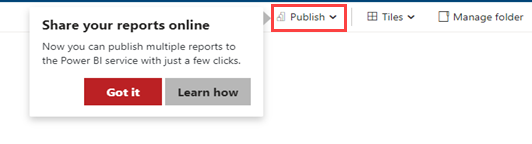
- Vælg Publicer alle rapporter for at vælge alle .rdl-filerne i den aktuelle mappe, og start overførslen.
- Vælg Vælg rapporter, der skal publiceres for at åbne en listevisning af alle .rdl-filer i den aktuelle mappe. Vælg de rapporter og mapper, du vil overføre.
Du kan også publicere individuelle artikler.
Vælg Publicer i menuen Flere oplysninger ud for en .rdl-rapport.
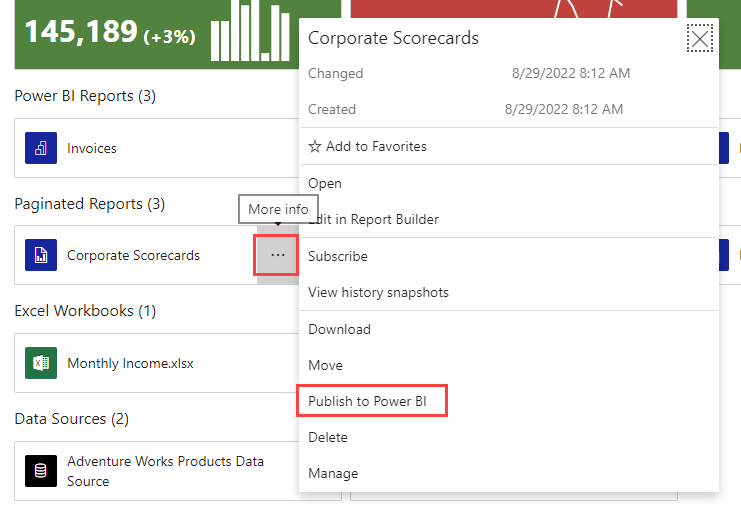
Trin 1b: Vælg rapporter
Elementer, du kan overføre nu:
- .rdl-filerne
- Sammenkædede rapporter (.rdl-filer)
- Mapper (alle .rdl-rapporter fra mappen overføres)
Hvis du vælger Vælg rapporter, der skal publiceres, er det næste trin at vælge rapporter, der skal publiceres i Power BI.
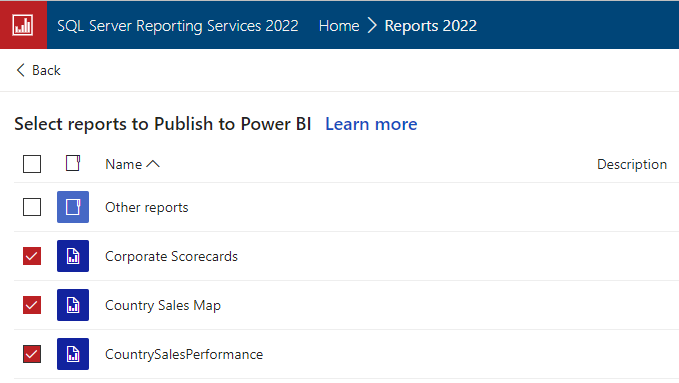
Trin 2: Log på/tilmeld dig
Når du har valgt de rapporter, du vil publicere, er det tid til at logge på Power BI-tjeneste.
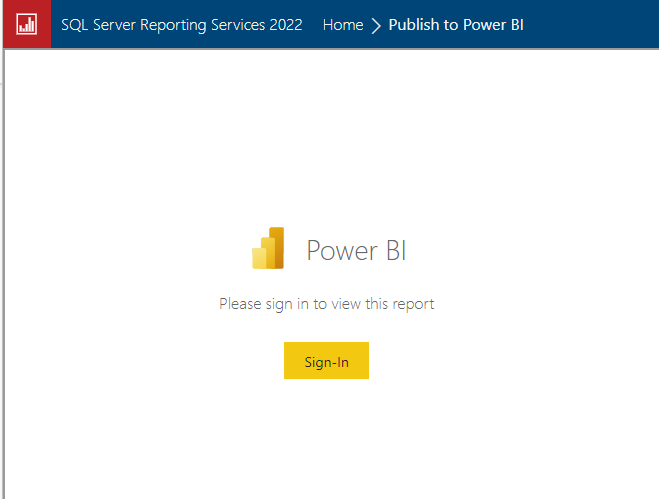
Trin 3: Vælg et arbejdsområde
Nu, hvor du er logget på, skal du vælge rullepilen for at finde og vælge et arbejdsområde.
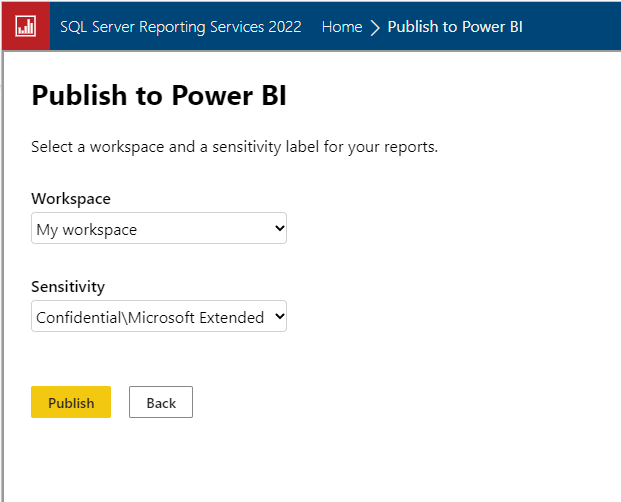
Trin 4: Få vist rapporter
I Power BI-tjeneste skal du navigere til det arbejdsområde, hvor du gemte rapporterne.
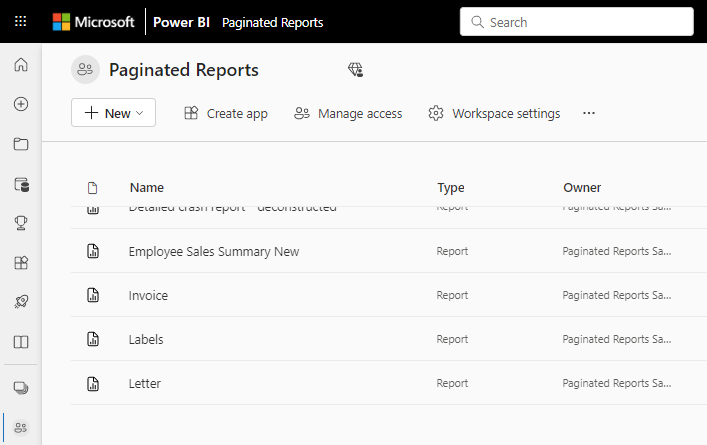
Vælg en rapport for at få den vist i Power BI-tjeneste.
Egenskaber for websted
Hvis du vil deaktivere overførselsindstillingen, skal du opdatere rapportserveren. Du kan få flere oplysninger om serveregenskaber i artiklen Siden Avancerede serveregenskaber – Power BI-rapportserver & Reporting Services:
- EnablePowerBIReportMigrate
- PowerBIMigrateCountLimit
- PowerBIMigrateUrl
I nationale cloudmiljøer kan du opdatere Power BI-slutpunkterne ved at ændre indstillingerne for webstedet på webportalen.
Begrænsninger og overvejelser
Du kan overføre .rdl-rapporter fra rapportserverne til Power BI-tjeneste. Hver migreret .rdl-rapport bliver en sideinddelt Power BI-rapport.
Konverterede rapportfunktioner
Delte datakilder og datasæt understøttes endnu ikke i Power BI-tjeneste. Når du overfører .rdl-rapporter, konverterer RDL-overførselsværktøjet automatisk delte datasæt og datakilder til integrerede datasæt og datakilder, forudsat at de bruger understøttede datasæt og datakilder.
Elementtyper, der ikke understøttes
Du kan ikke overføre følgende elementtyper til Power BI-tjeneste:
- Ressourcer, f.eks. billedfiler
- Nøgletal
- Mobilrapporter (ophørt)
- Rapportmodeller (udgået)
- Rapportdele (udgået)
Rapportfunktioner, der ikke understøttes
Se Hvilke sideinddelte rapportfunktioner i SSRS understøttes endnu ikke i Power BI? I ofte stillede spørgsmål om sideinddelte rapporter i Power BI kan du se en komplet liste over ikke-understøttede rapportfunktioner.
Relateret indhold
Har du flere spørgsmål? Prøv at spørge Reporting Services-forummet